
آیا تا به حال به این فکر کردهاید که چرا ظاهر یک وبسایت تا این حد اهمیت دارد؟ اولین چیزی که بازدیدکنندگان در بدو ورود به سایت شما با آن مواجه میشوند، طراحی ظاهری و جذابیت بصری وبسایت است. یک وبسایت زیبا و کاربرپسند، نظر مخاطب را جلب کرده و باعث میشود تا او تمایل بیشتری به گشتوگذار در سایت شما داشته باشد. طراحی ظاهری وبسایت، تأثیر مستقیمی بر ذهنیت بازدیدکننده دارد و میتواند او را به خاطر سپردن نام و محتوای سایت شما ترغیب کند. اگر شما هم به دنبال ایجاد یک تجربه کاربری بینظیر و افزایش تعامل مخاطبان هستید، شخصیسازی قالب وردپرس، گام اول و اساسی است. در این مقاله، همراه ما باشید تا با آموزش کامل شخصیسازی قالب وردپرس، وبسایت خود را به یک اثر هنری تبدیل کنید!
اهمیت شخصیسازی قالب وردپرس
آنچه در این مقاله میآموزید:
- اهمیت شخصیسازی قالب وردپرس
- آموزش کار با بخش سفارشیسازی وردپرس
اهمیت شخصیسازی قالب وردپرس
وردپرس به عنوان یک سیستم مدیریت محتوای قدرتمند، این امکان را به شما میدهد تا در کوتاهترین زمان ممکن و با کمترین هزینه، وبسایت خود را راهاندازی کنید. یکی از مهمترین مراحل پس از نصب وردپرس، طراحی و انتخاب قالب مناسب است. قالب، پایه و اساس ظاهر وبسایت شما را تشکیل میدهد و میتواند تأثیر بسزایی در جذب مخاطب داشته باشد. وردپرس، مجموعهای وسیع از قالبهای رایگان و پولی را در اختیار شما قرار میدهد. پس از نصب وردپرس، شما میتوانید قالب مورد نظر خود را بر اساس نیاز و سلیقهتان انتخاب و نصب کنید. اما هر قالبی، ویژگیها و تنظیمات خاص خود را دارد و ممکن است نیاز باشد که آن را مطابق با اهداف و نیازهای وبسایت خود، شخصیسازی کنید. در ادامه این مقاله، به آموزش جامع بخش سفارشیسازی وردپرس میپردازیم.
آموزش کار با بخش سفارشیسازی وردپرس
برای شخصیسازی قالب وردپرس، ابتدا باید از منوی پیشخوان وردپرس، وارد بخش “نمایش” شوید و سپس روی گزینه “سفارشیسازی” کلیک کنید. (تصویر زیر)
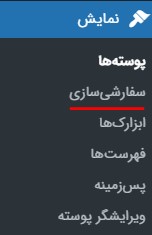
با کلیک بر روی گزینه سفارشیسازی، وارد صفحهای مشابه تصویر زیر میشوید. گزینههای موجود در این صفحه، بسته به قالبی که انتخاب کردهاید، متفاوت خواهد بود و ممکن است منوها و تنظیمات بیشتری را مشاهده کنید.
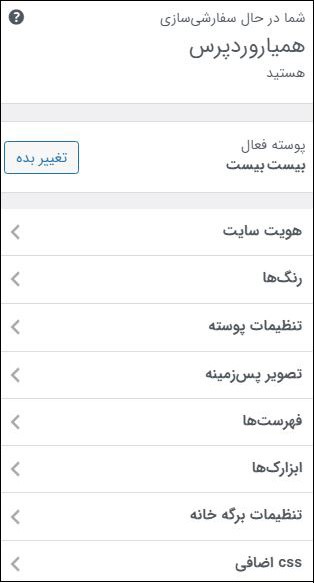
در این بخش، شما میتوانید قالب وبسایت خود را مطابق با سلیقه و نیازتان شخصیسازی کنید. در ادامه، به بررسی دقیقتر هر یک از این گزینهها میپردازیم:
- پوسته فعال
اولین گزینهای که در این بخش مشاهده میکنید، “پوسته فعال” است. این گزینه، قالب فعلی وبسایت شما را نمایش میدهد. با کلیک بر روی دکمه “تغییر بده”، میتوانید قالب وردپرس خود را به راحتی تغییر دهید.
- هویت سایت
این بخش، شامل اطلاعات اصلی وبسایت شما است. در این قسمت میتوانید لوگو (نشان تجاری) وبسایت خود را بارگذاری کنید. لوگو، یکی از مهمترین عناصر بصری در طراحی وبسایت است که به برندسازی شما کمک میکند و باعث میشود تا مخاطبان، وبسایت شما را به خاطر بسپارند. در بخش بعدی، میتوانید عنوان وبسایت خود را تعیین یا تغییر دهید. همچنین، بخش “معرفی کوتاه” به شما امکان میدهد تا یک توضیح مختصر و مفید درباره فعالیت وبسایت خود ارائه دهید.
آخرین گزینه در این بخش، “نمادک سایت” است. نمادک، آیکونی است که در نوار بالای مرورگر (کنار عنوان صفحه) نمایش داده میشود. با کلیک بر روی دکمه “انتخاب آیکون سایت”، میتوانید یک آیکون مناسب برای وبسایت خود انتخاب کنید.
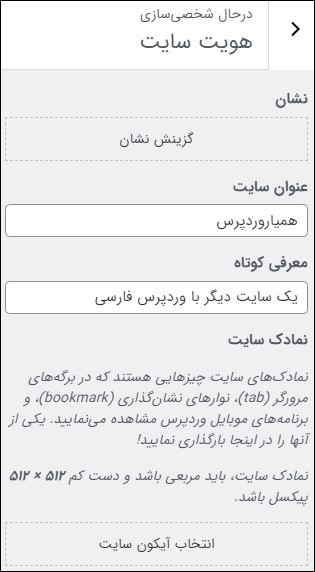
- رنگها
انتخاب رنگبندی مناسب، نقش بسیار مهمی در جذب و جلب نظر بازدیدکنندگان دارد. رنگها، حس و حال وبسایت شما را تعیین میکنند و بر تجربه کاربری تأثیر میگذارند. در بخش “رنگها”، میتوانید رنگ اصلی، رنگ پسزمینه، رنگ سربرگ و رنگ پابرگ وبسایت خود را تنظیم کنید و یک ترکیب رنگی جذاب و متناسب با نوع فعالیت وبسایت خود ایجاد نمایید.
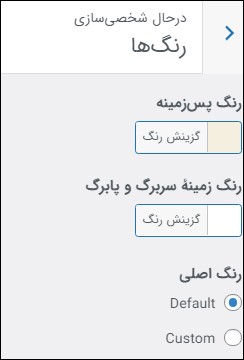
- تنظیمات پوسته
این بخش، شامل تنظیمات کلی قالب شما است که بسته به قالب انتخابی، گزینههای مختلفی را در اختیار شما قرار میدهد:
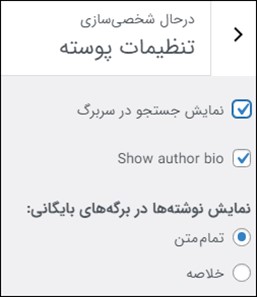
نمایش جستجو در سربرگ: با فعال کردن این گزینه، آیکون جستجو در سربرگ وبسایت شما نمایش داده میشود (تصویر زیر). اگر نیازی به قابلیت جستجو در وبسایت خود ندارید، میتوانید این گزینه را غیرفعال کنید.

Show author bio: با فعال کردن این گزینه، اطلاعات نویسنده مقالات (بیوگرافی) نمایش داده میشود.
نمایش نوشتهها در برگههای بایگانی: این گزینه به شما این امکان را میدهد که تعیین کنید آیا کل متن نوشتهها یا خلاصهای از آنها در صفحات بایگانی نمایش داده شود.
- تصویر پسزمینه
در این بخش، میتوانید تصویر پسزمینه وبسایت خود را انتخاب یا تغییر دهید. با کلیک بر روی دکمه “انتخاب تصویر”، میتوانید تصویر دلخواه خود را آپلود کنید.
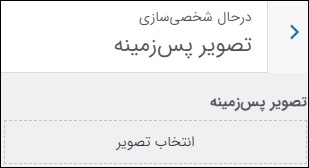
- فهرستها
با استفاده از بخش فهرستها، میتوانید منوها و فهرستهای مختلفی برای وبسایت خود ایجاد کنید. این منوها میتوانند به بخشهای مختلف وبسایت شما لینک شوند و دسترسی سریع و آسانتری را برای بازدیدکنندگان فراهم کنند.
- ابزارکها
ابزارکها، قابلیتهای متنوعی را به وبسایت شما اضافه میکنند. با استفاده از ابزارکها، میتوانید ویجتهای مختلفی مانند تقویم، آخرین نوشتهها، شبکههای اجتماعی و … را به وبسایت خود اضافه کنید. جایگاه قرارگیری ابزارکها، بسته به قالب انتخابی شما، متفاوت است.
- تنظیمات برگه خانه
این بخش، تنظیمات صفحه اصلی وبسایت شما را در بر میگیرد. شما میتوانید تعیین کنید که صفحه اصلی، آخرین نوشتهها و مطالب شما را نمایش دهد یا یک صفحه ثابت و ایستا را به عنوان صفحه اصلی خود انتخاب کنید.
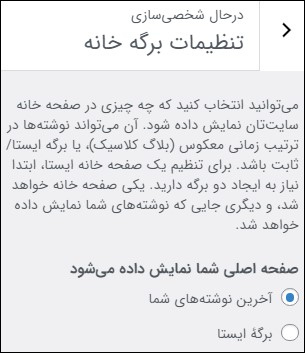
- css اضافی
اگر با زبان CSS آشنایی دارید، میتوانید با استفاده از این بخش، تغییرات دلخواه خود را در ظاهر وبسایت اعمال کنید و آن را به صورت کاملاً اختصاصی طراحی کنید. کدهای CSS سفارشی خود را میتوانید در این قسمت وارد نمایید.

پس از اعمال تغییرات و شخصیسازی قالب، حتماً بر روی دکمه “انتشار” کلیک کنید تا تنظیمات شما ذخیره شوند.
با استفاده از این آموزش، شما میتوانید قالب وردپرس خود را بر اساس نیازها و اهداف وبسایت خود شخصیسازی کنید و یک تجربه کاربری بینظیر را برای بازدیدکنندگان خود ایجاد نمایید. به یاد داشته باشید که گزینههای موجود در بخش سفارشیسازی، بسته به قالب انتخابی شما، متفاوت خواهد بود.
جمعبندی: هنر شخصیسازی وردپرس
پس از نصب و انتخاب قالب مناسب، نوبت به شخصیسازی وبسایت میرسد. با کمی خلاقیت، صبر و صرف زمان، میتوانید یک وبسایت جذاب و کاربرپسند طراحی کنید که مخاطبان را به خود جذب کند. این مقاله، راهنمای جامعی برای آشنایی با بخش سفارشیسازی وردپرس بود. امیدواریم که این آموزش، به شما در شخصیسازی قالب وردپرس کمک کرده باشد. برای دریافت اطلاعات بیشتر و پاسخ به سوالات احتمالی، میتوانید از بخش نظرات استفاده کنید. همچنین، اگر این مقاله برای شما مفید بود، خوشحال میشویم که آن را با دوستان خود به اشتراک بگذارید.











ارسال پاسخ